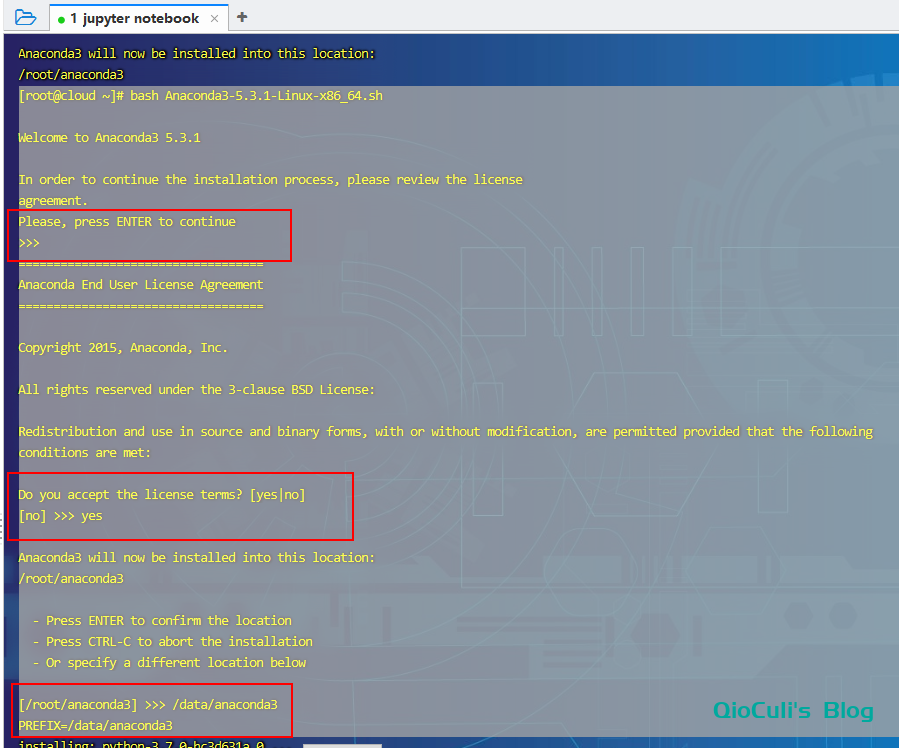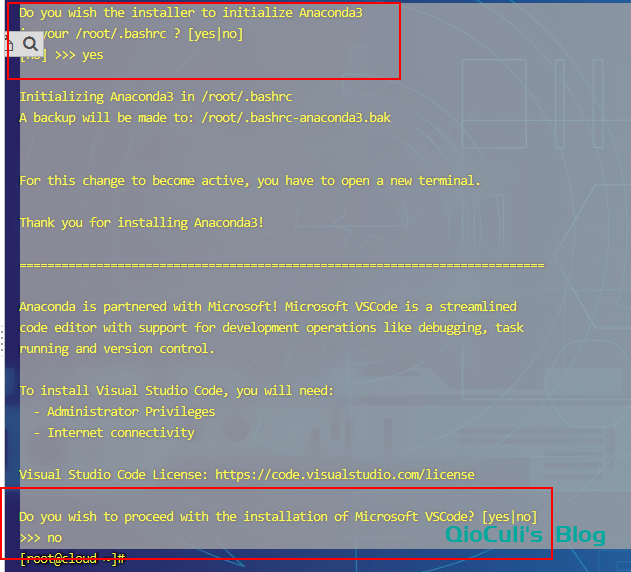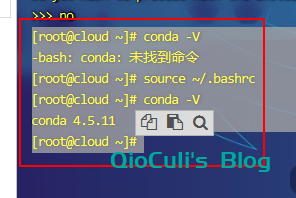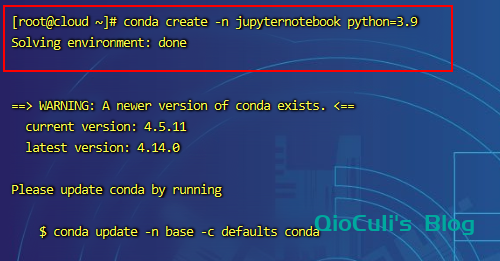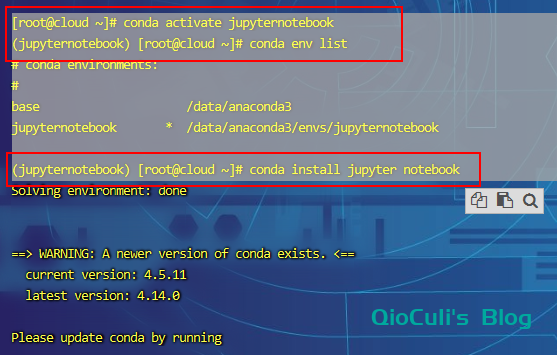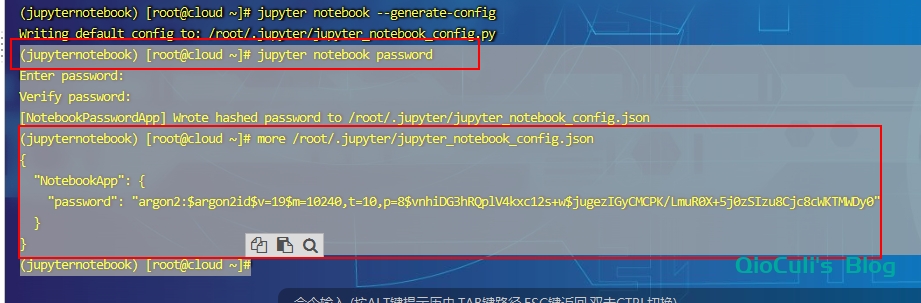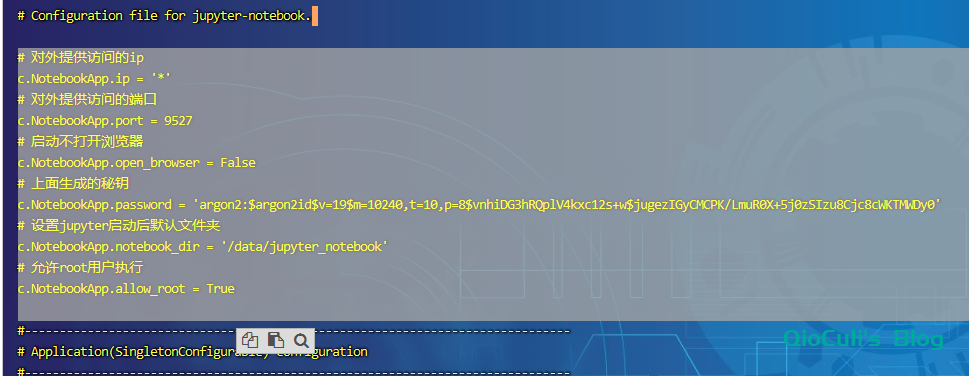安装Anaconda3
选择最新的版本Index of / (anaconda.com)
下载sh安装文件
wget https://repo.anaconda.com/archive/Anaconda3-5.3.1-Linux-x86_64.sh安装
yum install -y bzip2 #centos redhat安装sudo apt-get install libbz2-dev #debian ubuntu安装bash Anaconda3-5.3.1-Linux-x86_64.sh第一步默认回车,按q退出more阅读,第二步Do you accept the license terms? [yes|no]选择yes,
第三步Anaconda3 will now be installed into this location:/root/anaconda3,默认安装就回车,如果想自定义目录就输入需要安装的位置,接下来就等他自动安装。
接下来两步,Do you wish the installer to initialize Anaconda3 in your /root/.bashrc ? [yes|no] 选择yes,Do you wish to proceed with the installation of Microsoft VSCode? [yes|no] 选no不要VSCode编辑器。
测试环境变量
conda -V #查看版本source ~/.bashrc #报错就激活conda create -n jupyternotebook python=3.9 #创建环境conda activate jupyternotebook #激活环境conda install jupyter notebook #安装jupyter notebook运行
jupyter notebook --generate-config #生成配置文件设置密码获得hash密钥
jupyter notebook passwordmore /root/.jupyter/jupyter_notebook_config.json编辑配置文件
vi /root/.jupyter/jupyter_notebook_config.py# 对外提供访问的ip
c.NotebookApp.ip = '*'
# 对外提供访问的端口 使用未被占用的端口
c.NotebookApp.port = 6666
# 启动不打开浏览
c.NotebookApp.open_browser = False
# 设置密码时生成的秘钥
c.NotebookApp.password = 'argon2:$argon2id$v=19$m=10240,t=10,p=8$vnhiDG3hRQplV4kxc12s+w$jugezIGyCMCPK/LmuR0X+5j0zSIzu8Cjc8cWKTMWDy0'
# 设置jupyter启动后默认文件夹
c.NotebookApp.notebook_dir = '/root'
# 允许root用户执行
c.NotebookApp.allow_root = True运行jupyter notebook
jupyter notebook成功启动后,按CTRL+C关闭服务,接下来在防火墙或安全策略组放行自己设置的端口。
firewalld:
firewall-cmd --zone=public --add-port=9527/tcp --permanent
firewall-cmd --reload
iptables:
iptables -I INPUT -p tcp --dport 9527 -j ACCEPT
iptables-save
#持久化端口信息设置请自行百度
ufw:
sudo ufw allow 9527添加完防火墙后,再次启动Jupyter Notebook,浏览器输入IP+设置的端口访问,输入设置密码,已经部署完成了。

后台运行
需要做计划任务或服务启动请自行百度
nohup jupyter notebook 2>&1 &本文作者为QioCuIi,转载请注明。